Cómo Transferir los Datos de un iPad Anterior a los Nuevos iPad Air y Mini Retina
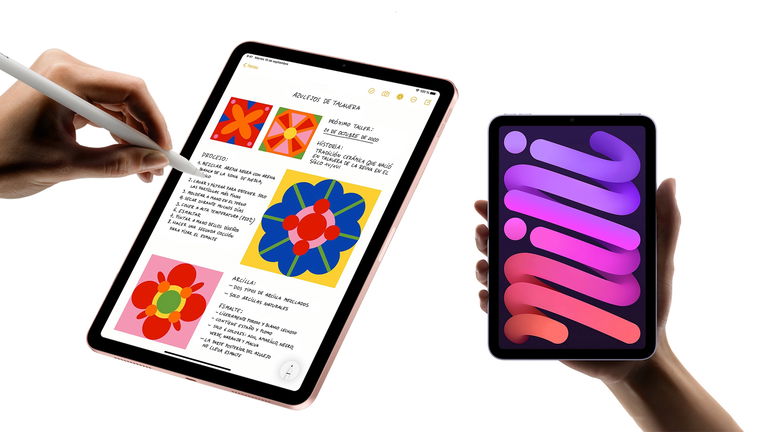
Nos encontramos ya sobre fechas navideñas y como es habitual, es temporada de regalos y estrenos. Si eres un apasionado de la tecnología, estamos seguros de que en tu lista de regalos para este año no falta algún que otro gadget tecnológico al que llevas tiempo echándole el ojo. ¿Tal vez el nuevo iPad Air de Apple? ¿O quizá el nuevo iPad Mini Retina?
Si los nuevos tablets de la manzana están en tu lista de regalos puede ser por dos motivos: o bien quieres iniciar tu andadura en el fantástico mundo de los productos de Apple o quizá ya llevas tiempo en el mundillo y consideras que ha llegado el momento de renovar tu iPad.
Cómo transferir todos tus datos de forma segura para estrenar un nuevo iPad por todo lo alto
Si te encuentras en el segundo caso, seguramente ya te hayas planteado qué método es el mejor para transferir todos esos datos que has ido acumulando a lo largo de los años en tu antiguo iPad y que ahora necesitas traspasar a tu nueva flamante adquisición. A continuación os mostraremos 2 sencillos métodos para poder lograrlo.Antes de entrar en materia, lo primero que debemos hacer es asegurarnos de que tenemos una copia de seguridad de nuestro iPad actual, cuanto más reciente sea mejor. Si no estáis seguros de poseer un backup o este es muy antiguo, procederemos a realizar uno antes de transferir todos nuestros datos.
La copia de seguridad la podemos hacer desde iCloud o conectando nuestro iPad al ordenador a través de iTunes. Para la primera opción tan solo deberemos ir a Ajustes - iCloud - Copia de seguridad y seleccionar "Realizar copia de seguridad ahora". Si por lo contrario lo hacemos a través de iTunes, tenemos que conectar nuestro tablet a través del cable de datos y seleccionar la opción "Realizar copia ahora".
Transferir datos a través de iCloud
Durante el proceso de configuración de tu nuevo iPad, el sistema te preguntará si deseas configurarlo como un nuevo dispositivo o restaurar la copia de seguridad desde iCloud o desde iTunes. Selecciona la pestaña de iCloud e introduce tu ID de Apple y tu contraseña cuando te lo solicite. A continuación se mostrarán una serie de dispositivos asociados a tu cuenta de iCloud, asegúrate de seleccionar el correcto.
Tras seleccionar nuestro anterior iPad, la restauración de la copia de seguridad desde iCloud se iniciará. Este proceso tarda de media entre una y tres horas, dependiendo de la cantidad de datos que se hayan de recuperar. Por supuesto, durante el transcurso del proceso, no desconectes tu dispositivo de la red WiFi.
Transferir datos a través de iTunes
Como ya hemos indicado anteriormente, el sistema te preguntará si quieres restaurar una copia de seguridad y en caso afirmativo, de qué soporte. En esta ocasión deberemos elegir iTunes, lo cual requerirá que conectemos nuestro nuevo iPad al ordenador para sincronizarlo con iTunes.
Al ser la primera vez que lo conectamos, nos mostrará una lista de dispositivos a elegir para restaurar la copia de seguridad, debemos asegurarnos de escogerlo correctamente. Una vez elegido, el proceso iniciará hasta transferir por completo todos los datos. Es importante mantener conectado el tablet en todo momento y no apagar el ordenador.Como hemos visto en PadGadget, el segundo método nos llevará notablemente menos tiempo que el primero, pero si no tenemos un ordenador a mano, restaurar el backup a través de iCloud puede ser una buena opción para comenzar a disfrutar de nuestro nuevo tablet lo antes posible.
¿Estrenaréis iPad estas navidades? ¿Qué modelo?